好友,王炸向小编反馈,最近在网络上下载了一个文档,发现是rtf格式的,之前都没见过rtf格式的文件,不知道rtf是什么格式,更别谈什么rtf格式的打开。为了更好的帮助到用户,下面,小编给大家分享怎么打开rtf文件的经验。
RTF文件是一种类似DOC格式(Word文档)的文件,有很好的兼容性,使用Windows“附件”中的“写字板”就能打开并进行编辑。对普通用户而言,RTF格式是一个很好的文件格式转换工具,用于在不同应用程序之间进行格式化文本文档的传送。下面,小编给大家讲讲打开rtf文件的操作技巧。
rtf文件怎么打开
以word为例,说明具体的操作方法如下:

rtf文件图解详情-1
点击“文件”菜单中的“另存为”选项,弹出的“另存为”对话框。
在“保存位置”输入框中选择文件保存的位置,在“文件名”输入框中输入文件名。
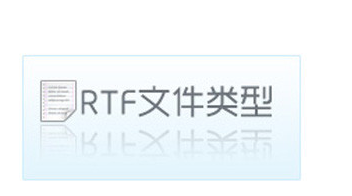
rtf文件图解详情-2
点击保存类型输入框中的下拉按钮,在弹出的列表中选择“RTF类型”。
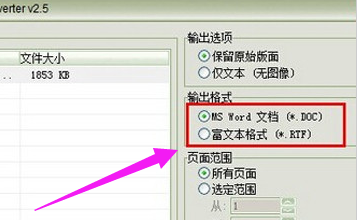
rtf图解详情-3
点击“确定”按钮即可。
另外:
使用Windows“附件”中的“写字板”就能打开并进行编辑。 使用“写字板”打开一个RTF格式文件时,将看到文件的内容;如果要查看RTF格式文件的源代码,只要使用“记事本”将它打开就行了。 这就是说,你完全可以像编辑HTML文件一样,使用“记事本”来编辑RTF格式文件。 许多软件都能够识别rtf文件格式。比如Word2003、WPS Office、Excel等都可以打开RTF格式的文件,例如如将WPS文件另存为RTF格式,用Word进行编辑处理,原WPS下设置的字形、字号保持不变。
以上就是打开rtf文件的操作步骤了。

好友,王炸向小编反馈,最近在网络上下载了一个文档,发现是rtf格式的,之前都没见过rtf格式的文件,不知道rtf是什么格式,更别谈什么rtf格式的打开。为了更好的帮助到用户,下面,小编给大家分享怎么打开rtf文件的经验。
RTF文件是一种类似DOC格式(Word文档)的文件,有很好的兼容性,使用Windows“附件”中的“写字板”就能打开并进行编辑。对普通用户而言,RTF格式是一个很好的文件格式转换工具,用于在不同应用程序之间进行格式化文本文档的传送。下面,小编给大家讲讲打开rtf文件的操作技巧。
rtf文件怎么打开
以word为例,说明具体的操作方法如下:

rtf文件图解详情-1
点击“文件”菜单中的“另存为”选项,弹出的“另存为”对话框。
在“保存位置”输入框中选择文件保存的位置,在“文件名”输入框中输入文件名。
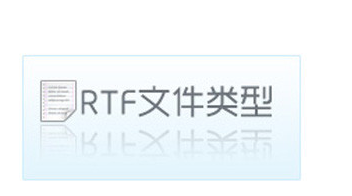
rtf文件图解详情-2
点击保存类型输入框中的下拉按钮,在弹出的列表中选择“RTF类型”。
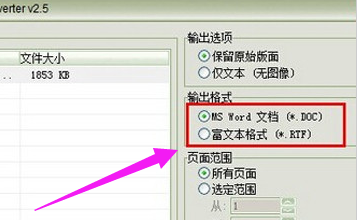
rtf图解详情-3
点击“确定”按钮即可。
另外:
使用Windows“附件”中的“写字板”就能打开并进行编辑。 使用“写字板”打开一个RTF格式文件时,将看到文件的内容;如果要查看RTF格式文件的源代码,只要使用“记事本”将它打开就行了。 这就是说,你完全可以像编辑HTML文件一样,使用“记事本”来编辑RTF格式文件。 许多软件都能够识别rtf文件格式。比如Word2003、WPS Office、Excel等都可以打开RTF格式的文件,例如如将WPS文件另存为RTF格式,用Word进行编辑处理,原WPS下设置的字形、字号保持不变。
以上就是打开rtf文件的操作步骤了。




